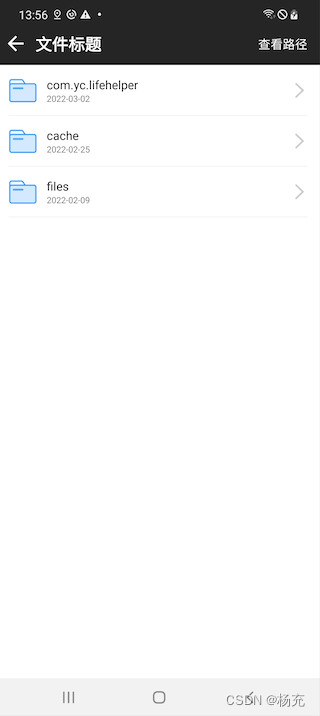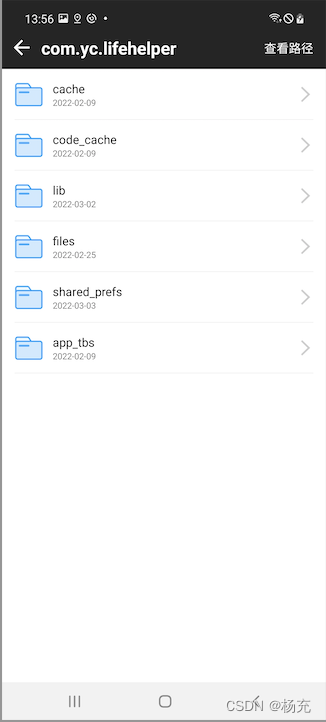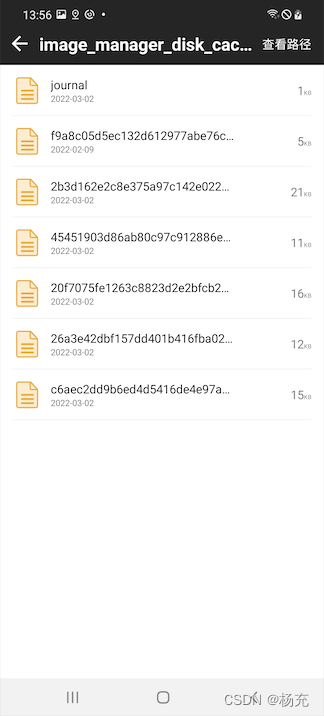目录介绍
- 01.磁盘沙盒的概述
- 1.1 项目背景说明
- 1.2 沙盒作用
- 1.3 设计目标
- 02.Android存储概念
- 2.1 存储划分介绍
- 2.2 机身内部存储
- 2.3 机身外部存储
- 2.4 SD卡外部存储
- 2.5 总结和梳理下
- 03.方案基础设计
- 3.1 整体架构图
- 3.2 UML设计图
- 3.3 关键流程图
- 3.4 接口设计图
- 3.5 模块间依赖关系
- 04.一些技术要点说明
- 4.1 使用队列管理Fragment栈
- 4.2 File文件列表
- 4.3 不同版本访问权限
- 4.4 访问文件操作
- 4.5 10和11权限说明
- 4.6 分享文件给第三方
- 4.7 打开图片资源
- 4.8 为何需要FileProvider
- 4.9 跨进程IPC通信
- 05.其他设计实践说明
- 5.1 性能设计
- 5.2 稳定性设计
- 5.3 debug依赖设计
01.磁盘沙盒的概述
1.1 项目背景说明
- app展示在数据量多且刷新频繁的情况下,为提升用户体验,通常会对上次已有数据做内存缓存或磁盘缓存,以达到快速展示数据的目的。缓存的数据变化是否正确、缓存是否起到对应作用是QA需要重点测试的对象。
- android缓存路径查看方法有哪些呢?将手机打开开发者模式并连接电脑,在pc控制台输入cd /data/data/目录,使用adb主要是方便测试(删除,查看,导出都比较麻烦)。
- 如何简单快速,傻瓜式的查看缓存文件,操作缓存文件,那么该项目小工具就非常有必要呢!采用可视化界面读取缓存数据,方便操作,直观也简单。
1.2 沙盒作用
- 可以通过该工具查看缓存文件
- 快速查看
data/data/包名目录下的缓存文件。 - 快速查看
/sdcard/Android/data/包名下存储文件。
- 快速查看
- 对缓存文件处理
- 支持查看file文件列表数据,打开缓存文件查看数据详情。还可以删除缓存对应的文件或者文件夹,并且友好支持分享到外部。
- 能够查看缓存文件修改的信息,修改的时间,缓存文件的大小,获取文件的路径等等。都是在可视化界面上处理。
1.3 设计目标
- 可视化界面展示
- 多种处理文件操作
- 针对file文件夹,或者file文件,长按可以出现弹窗,让测试选择是否删除文件。
- 点击file文件夹,则拿到对应的文件列表,然后展示。点击file直到是具体文件(文本,图片,db,json等非file文件夹)跳转详情。
- 一键接入该工具
- FileExplorerActivity.startActivity(MainActivity.this);
- 开源项目地址:https://github.com/yangchong211/YCAndroidTool
02.Android存储基本概念
2.1 存储划分介绍
- 存储划分介绍
- 手机空间存储划分为两部分:1、机身存储;2、SD卡外部存储
- 机身存储划分为两部分:1、内部存储;2、外部存储
- 机身内部存储
- 放到data/data目录下的缓存文件,一般使用adb无法查看该路径文件,私有的。程序卸载后,该目录也会被删除。
- 机身外部存储
- 放到/storage/emulated/0/目录下的文件,有共享目录,还有App外部私有目录,还有其他目录。App卸载的时候,相应的app创建的文件也会被删除。
- SD卡外部存储
- 放到sd库中目录下文件,外部开放的文件,可以查看。
2.2 机身内部存储
- 想一下平时使用的持久化方案:这些文件都是默认放在内部存储里。
- SharedPreferences---->适用于存储小文件
- 数据库---->存储结构比较复杂的大文件
- 如果包名为:com.yc.helper,则对应的内部存储目录为:/data/data/com.yc.helper/
- 第一个"/“表示根目录,其后每个”/"表示目录分割符。内部存储里给每个应用按照其包名各自划分了目录
- 每个App的内部存储空间仅允许自己访问(除非有更高的权限,如root),程序卸载后,该目录也会被删除。
- 机身内部存储一般存储那些文件呢?大概有以下这些
- cache–>存放缓存文件
- code_cache–>存放运行时代码优化等产生的缓存
- databases–>存放数据库文件
- files–>存放一般文件
- lib–>存放App依赖的so库 是软链接,指向/data/app/ 某个子目录下
- shared_prefs–>存放 SharedPreferences 文件
- 那么怎么通过代码访问到这些路径的文件呢?代码如下所示
context.getCacheDir().getAbsolutePath() context.getCodeCacheDir().getAbsolutePath() //databases 直接通过getDatabasePath(name)获取 context.getFilesDir().getAbsolutePath() //lib,暂时还不知道怎么获取该路径 //shared_prefs 直接通过SharedPreferences获取
2.3 机身外部存储
- 存放位置,主要有那些?如下所示,根目录下几个需要关注的目录:
- /data/ 这个是前面说的私有文件
- /sdcard/ /sdcard/是软链接,指向/storage/self/primary
- /storage/ /storage/self/primary/是软链接,指向/storage/emulated/0/
- 也就是说/sdcard/、/storage/self/primary/ 真正指向的是/storage/emulated/0/
- 下面这个是用adb查看 /storage/emulated/0 路径资源
a51x:/storage $ ls emulated self a51x:/storage $ cd emulated/ a51x:/storage/emulated $ ls ls: .: Permission denied 1|a51x:/storage/emulated $ cd 0 a51x:/storage/emulated/0 $ ls //省略 /storage/emulated/0 下的文件 - 然后来看下 /storage/emulated/0/ 存储的资源有哪些?如下,分为三部分:
- 第一种:共享存储空间
- 也就是所有App共享的部分,比如相册、音乐、铃声、文档等:
- DCIM/ 和 Pictures/–>存储图片
- DCIM/、Movies/ 和 Pictures–>存储视频
- Alarms/、Audiobooks/、Music/、Notifications/、Podcasts/ 和 Ringtones/–>存储音频文件
- Download/–>下载的文件
- Documents–>存储如.pdf类型等文件
- 第二种:App外部私有目录
- Android/data/—>存储各个App的外部私有目录。
- 与内部存储类似,命名方式是:Android/data/xx------>xx指应用的包名。如:/sdcard/Android/data/com.yc.helper
- 第三种:其它目录
- 比如各个App在/sdcard/目录下创建的目录,如支付宝创建的目录:alipay/,高德创建的目录:amap/,腾讯创建的目录:com.tencent.xx/等。
- 那么怎么通过代码访问到这些路径的文件呢?代码如下所示
- 第一种:通过ContentProvider访问,共享存储空间中的图片,视频,音频,文档等资源
- 第二种:可以看出再/sdcard/Android/data/目录下生成了com.yc.helper/目录,该目录下有两个子目录分别是:files/、cache/。当然也可以选择创建其它目录。App卸载的时候,两者都会被清除。
context.getExternalCacheDir().getAbsolutePath(); context.getExternalFilesDir(null).getAbsolutePath();- 第三种:只要拿到根目录,就可以遍历寻找其它子目录/文件。
2.4 SD卡外部存储
- 当给设备插入SD卡后,查看其目录:/sdcard/ —> 依然指向/storage/self/primary,继续来看/storage/,可以看出,多了sdcard1,软链接指向了/storage/77E4-07E7/。
- 访问方式,跟获取外部存储-App私有目录方式一样。
File[] fileList = context.getExternalFilesDirs(null);- 返回File对象数组,当有多个外部存储时候,存储在数组里。返回的数组有两个元素,一个是自带外部存储存储,另一个是插入的SD卡。
2.5 总结和梳理下
- Android存储有三种:手机内部存储、手机自带外部存储、SD卡扩展外部存储等。
- 内部存储与外部存储里的App私有目录

- 相同点:
- 1、属于App专属,App自身访问两者无需任何权限。
- 2、App卸载后,两者皆被删除。
- 3、两者目录下增加的文件最终会被统计到"设置->存储和缓存"里。
- 不同点:
- /data/data/com.yc.helper/ 位于内部存储,一般用于存储容量较小的,私密性较强的文件。
- 而/sdcard/Android/data/com.yc.helper/ 位于外部存储,作为App私有目录,一般用于存储容量较大的文件,即使删除了也不影响App正常功能。
- 相同点:
- 在设置里的"存储与缓存"项,有清除数据和清除缓存,两者有何区别?
- 当点击"清除数据" 时:
- 内部存储/data/data/com.yc.helper/cache/、 /data/data/com.yc.helper/code_cache/目录会被清空
- 外部存储/sdcard/Android/data/com.yc.helper/cache/ 会被清空
- 当点击"清除缓存" 时:
- 内部存储/data/data/com.yc.helper/下除了lib/,其余子目录皆被删除
- 外部存储/sdcard/Android/data/com.yc.helper/被清空
- 这种情况,相当于删除用户sp,数据库文件,相当于重置了app
- 当点击"清除数据" 时:
04.一些技术要点说明
4.1 使用队列管理Fragment栈
- 该磁盘沙盒file工具页面的组成部分是这样的
- FileExplorerActivity + FileExplorerFragment(多个,file列表页面) + TextDetailFragment(一个,file详情页面)
- 针对磁盘file文件列表
FileExplorerFragment页面,点击file文件item- 如果是文件夹则是继续打开跳转到file文件列表
FileExplorerFragment页面,否则跳转到文件详情页面
- 如果是文件夹则是继续打开跳转到file文件列表
- 处理任务栈返回逻辑。举个例子现在列表
FileExplorerFragment当作B,文件详情页面当作C,宿主Activity当作A。也就是说,点击返回键,依次关闭了fragment直到没有,回到宿主activity页面。再次点击返回键,则关闭activity!- 可能存在的任务栈是:打开A1->打开B1->打开C1
- 那么点击返回键按钮,返回关闭的顺序则是:关闭C1->关闭B1->关闭A1
- Fragment回退栈处理方式
- 第一种方案:创建一个栈(先进后出),打开一个
FileExplorerFragment列表页面(push一个fragment对象到队列中),关闭一个列表页面(remove最上面那个fragment对象,然后调用FragmentManager中popBackStack操作关闭fragment) - 第二种方案:通过fragmentManager获取所有fragment对象,返回一个list,当点击返回的时候,调用popBackStack移除最上面一个
- 第一种方案:创建一个栈(先进后出),打开一个
- 具体处理该场景中回退逻辑
- 首先定义一个双端队列ArrayDeque,用来存储和移除元素。内部使用数组实现,可以当作栈来使用,功能非常强大。
- 当开启一个fragment页面的时候,调用push(相当于addFirst在栈顶添加元素)来存储fragment对象。代码如下所示
public void showContent(Class<? extends Fragment> target, Bundle bundle) { try { Fragment fragment = target.newInstance(); if (bundle != null) { fragment.setArguments(bundle); } FragmentManager fm = getSupportFragmentManager(); FragmentTransaction fragmentTransaction = fm.beginTransaction(); fragmentTransaction.add(android.R.id.content, fragment); //push等同于addFirst,添加到第一个 mFragments.push(fragment); //add等同于addLast,添加到最后 //mFragments.add(fragment); fragmentTransaction.addToBackStack(""); //将fragment提交到任务栈中 fragmentTransaction.commit(); } catch (InstantiationException exception) { FileExplorerUtils.logError(TAG + exception.toString()); } catch (IllegalAccessException exception) { FileExplorerUtils.logError(TAG + exception.toString()); } } - 当关闭一个fragment页面的时候,调用removeFirst(相当于弹出栈顶的元素)移除fragment对象。代码如下所示
@Override public void onBackPressed() { if (!mFragments.isEmpty()) { Fragment fragment = mFragments.getFirst(); if (fragment!=null){ //移除最上面的一个 mFragments.removeFirst(); } super.onBackPressed(); //如果fragment栈为空,则直接关闭activity if (mFragments.isEmpty()) { finish(); } } else { super.onBackPressed(); } } /** * 回退fragment任务栈操作 * @param fragment fragment */ public void doBack(Fragment fragment) { if (mFragments.contains(fragment)) { mFragments.remove(fragment); FragmentManager fm = getSupportFragmentManager(); //回退fragment操作 fm.popBackStack(); if (mFragments.isEmpty()) { //如果fragment栈为空,则直接关闭宿主activity finish(); } } }
4.2 File文件列表
- 获取文件列表,主要包括,
data/data/包名目录下的缓存文件。/sdcard/Android/data/包名下存储文件。/** * 初始化默认文件。注意:加External和不加(默认)的比较 * 相同点:1.都可以做app缓存目录。2.app卸载后,两个目录下的数据都会被清空。 * 不同点:1.目录的路径不同。前者的目录存在外部SD卡上的。后者的目录存在app的内部存储上。 * 2.前者的路径在手机里可以直接看到。后者的路径需要root以后,用Root Explorer 文件管理器才能看到。 * * @param context 上下文 * @return 列表 */ private List<File> initDefaultRootFileInfos(Context context) { List<File> fileInfos = new ArrayList<>(); //第一个是文件父路径 File parentFile = context.getFilesDir().getParentFile(); if (parentFile != null) { fileInfos.add(parentFile); } //路径:/data/user/0/com.yc.lifehelper //第二个是缓存文件路径 File externalCacheDir = context.getExternalCacheDir(); if (externalCacheDir != null) { fileInfos.add(externalCacheDir); } //路径:/storage/emulated/0/Android/data/com.yc.lifehelper/cache //第三个是外部file路径 File externalFilesDir = context.getExternalFilesDir((String) null); if (externalFilesDir != null) { fileInfos.add(externalFilesDir); } //路径:/storage/emulated/0/Android/data/com.yc.lifehelper/files return fileInfos; }
4.3 不同版本访问权限
- Android 6.0 之前访问方式
- Android 6.0 之前是无需申请动态权限的,在AndroidManifest.xml 里声明存储权限。就可以访问共享存储空间、其它目录下的文件。
<uses-permission android:name="android.permission.WRITE_EXTERNAL_STORAGE" /> <uses-permission android:name="android.permission.READ_EXTERNAL_STORAGE" /> - Android 6.0 之后的访问方式
- Android 6.0 后需要动态申请权限,除了在AndroidManifest.xml 里声明存储权限外,还需要在代码里动态申请。
//申请权限 if (ContextCompat.checkSelfPermission(mActivity, Manifest.permission.WRITE_EXTERNAL_STORAGE) != PackageManager.PERMISSION_GRANTED) { ActivityCompat.requestPermissions(mActivity, new String[]{Manifest.permission.WRITE_EXTERNAL_STORAGE}, CODE); }
4.4 访问文件操作
- 权限申请成功后,即可对自带外部存储之共享存储空间和其它目录进行访问。分别以共享存储空间和其它目录为例,阐述访问方式:
- 访问媒体文件(共享存储空间)。目的是拿到媒体文件的路径,有两种方式获取路径:
- 以图片为例,假设图片存储在/sdcard/Pictures/目录下。路径:/storage/emulated/0/Pictures/yc.png,拿到路径后就可以解析并获取Bitmap。
//获取目录:/storage/emulated/0/ File rootFile = Environment.getExternalStorageDirectory(); String imagePath = rootFile.getAbsolutePath() + File.separator + Environment.DIRECTORY_PICTURES + File.separator + "yc.png"; Bitmap bitmap = BitmapFactory.decodeFile(imagePath);- 通过MediaStore获取路径
ContentResolver contentResolver = context.getContentResolver(); Cursor cursor = contentResolver.query(MediaStore.Images.Media.EXTERNAL_CONTENT_URI, null, null, null, null); while(cursor.moveToNext()) { String imagePath = cursor.getString(cursor.getColumnIndex(MediaStore.Images.ImageColumns.DATA)); Bitmap bitmap = BitmapFactory.decodeFile(imagePath); break; }- 还有一种不直接通过路径访问的方法,通过MediaStore获取Uri。与直接拿到路径不同的是,此处拿到的是Uri。图片的信息封装在Uri里,通过Uri构造出InputStream,再进行图片解码拿到Bitmap
private void getImagePath(Context context) { ContentResolver contentResolver = context.getContentResolver(); Cursor cursor = contentResolver.query(MediaStore.Images.Media.EXTERNAL_CONTENT_URI, null, null, null, null); while(cursor.moveToNext()) { //获取唯一的id long id = cursor.getLong(cursor.getColumnIndexOrThrow(MediaStore.MediaColumns._ID)); //通过id构造Uri Uri uri = ContentUris.withAppendedId(MediaStore.Images.Media.EXTERNAL_CONTENT_URI, id); openUri(uri); break; } } - 访问文档和其它文件(共享存储空间)。
- 直接构造路径。与媒体文件一样,可以直接构造路径访问。
- 访问其它目录
- 直接构造路径。与媒体文件一样,可以直接构造路径访问。
- 总结一下共同点
- 访问目录/文件可通过如下两个方法:1、通过路径访问。路径可以直接构造也可以通过MediaStore获取。 2、通过Uri访问。Uri可以通过MediaStore或者SAF(存储访问框架,通过intent调用startActivity访问)获取。
4.5 10和11权限说明
- Android10权限改变
- 比如能够直接在/sdcard/目录下创建目录/文件。可以看出/sdcard/目录下,如淘宝、qq、qq浏览器、微博、支付宝等都自己建了目录。
- 这么看来,导致目录结构很乱,而且App卸载后,对应的目录并没有删除,于是就是遗留了很多"垃圾"文件,久而久之不处理,用户的存储空间越来越小。
- 之前文件创建弊端如下
- 卸载App也不能删除该目录下的文件
- 在设置里"清除数据"或者"清除缓存"并不能删除该目录下的文件
- App可以随意修改其它目录下的文件,如修改别的App创建的文件等,不安全
- 为什么要在/sdcard/目录下新建app存储的目录
- 此处新建的目录不会被设置里的App存储用量统计,让用户"看起来"自己的App占用的存储空间很小。还有就是方便操作文件
- Android 10.0访问变更
- Google在Android 10.0上重拳出击了。引入Scoped Storage。简单来说有好几个版本:作用域存储、分区存储、沙盒存储。分区存储原理:
- 1、App访问自身内部存储空间、访问外部存储空间-App私有目录不需要任何权限(这个与Android 10.0之前一致)
- 2、外部存储空间-共享存储空间、外部存储空间-其它目录 App无法通过路径直接访问,不能新建、删除、修改目录/文件等
- 3、外部存储空间-共享存储空间、外部存储空间-其它目录 需要通过Uri访问
4.6 分享文件给第三方
- 这里直接说分享内部文件给第三方,大概的思路如下所示:
- 第一步:先判断是否有读取文件的权限,如果没有则申请;如果有则进行第二步;
- 第二步:先把文件转移到外部存储文件,为何要这样操作,主要是解决data/data下目前文件无法直接分享问题,因此需要将目标文件拷贝到外部路径
- 第三步:通过intent发送,FileProvider拿到对应路径的uri,最后调用startActivity进行分享文件。
- 大概的代码如下所示
if (ContextCompat.checkSelfPermission(mActivity,Manifest.permission.WRITE_EXTERNAL_STORAGE) != PackageManager.PERMISSION_GRANTED) { ActivityCompat.requestPermissions(mActivity, new String[]{Manifest.permission.WRITE_EXTERNAL_STORAGE}, CODE); } else { //先把文件转移到外部存储文件 File srcFile = new File(mFile.getPath()); String newFilePath = AppFileUtils.getFileSharePath() + "/fileShare.txt"; File destFile = new File(newFilePath); //拷贝文件,将data/data源文件拷贝到新的目标文件路径下 boolean copy = AppFileUtils.copyFile(srcFile, destFile); if (copy) { //分享 boolean shareFile = FileShareUtils.shareFile(mActivity, destFile); if (shareFile) { Toast.makeText(getContext(), "文件分享成功", Toast.LENGTH_SHORT).show(); } else { Toast.makeText(getContext(), "文件分享失败", Toast.LENGTH_SHORT).show(); } } else { Toast.makeText(getContext(), "文件保存失败", Toast.LENGTH_SHORT).show(); } }
4.7 打开图片资源
- 首先判断文件,是否是图片资源,如果是图片资源,则跳转到打开图片详情。目前只是根据文件的后缀名来判断(对文件名称以.进行裁剪获取后缀名)是否是图片。
if (FileExplorerUtils.isImage(fileInfo)) { Bundle bundle = new Bundle(); bundle.putSerializable("file_key", fileInfo); showContent(ImageDetailFragment.class, bundle); } - 打开图片跳转详情,这里面为了避免打开大图OOM,因此需要对图片进行压缩,目前该工具主要是内存压缩和尺寸缩放方式。大概的原理如下
- 例如,我们的原图是一张 2700 * 1900 像素的照片,加载到内存就需要 19.6M 内存空间,但是,我们需要把它展示在一个列表页中,组件可展示尺寸为 270 * 190,这时,我们实际上只需要一张原图的低分辨率的缩略图即可(与图片显示所对应的 UI 控件匹配),那么实际上 270 * 190 像素的图片,只需要 0.2M 的内存即可。这个采用缩放比压缩。
- 加载图片,先加载到内存,再进行操作吗,可以如果先加载到内存,好像也不太对,这样只接占用了 19.6M + 0.2M 2份内存了,而我们想要的是,在原图不加载到内存中,只接将缩放后的图片加载到内存中,可以实现吗?
- 进行内存压缩,要将BitmapFactory.Options的inJustDecodeBounds属性设置为true,解析一次图片。注意这个地方是核心,这个解析图片并没有生成bitmap对象(也就是说没有为它分配内存控件),而仅仅是拿到它的宽高等属性。
- 然后将BitmapFactory.Options连同期望的宽度和高度一起传递到到calculateInSampleSize方法中,就可以得到合适的inSampleSize值了。这一步会压缩图片。之后再解析一次图片,使用新获取到的inSampleSize值,并把inJustDecodeBounds设置为false,就可以得到压缩后的图片了。
4.8 为何需要FileProvider
4.8.1 文件共享基础概念
- 了解文件共享的基础知识
-
提到文件共享,首先想到就是在本地磁盘上存放一个文件,多个应用都可以访问它,如下:

-
理想状态下只要知道了文件的存放路径,那么各个应用都可以读写它。比如相册里的图片或者视频存放目录:/sdcard/DCIM/、/sdcard/Pictures/ 、/sdcard/Movies/。
-
- 文件共享方式是如何理解
- 一个常见的应用场景:应用A里检索到一个文件yc.txt,它无法打开,于是想借助其它应用打开,这个时候它需要把待打开的文件路径告诉其它应用。对应案例就是,把磁盘文件分享到qq。
- 这就涉及到了进程间通信。Android进程间通信主要手段是Binder,而四大组件的通信也是依靠Binder,因此我们应用间传递路径可以依靠四大组件。
4.8.2 7.0前后对文件处理方式
- Android 7.0 之前使用,传递路径可以通过Uri
Intent intent = new Intent(); intent.setAction(Intent.ACTION_VIEW); //通过路径,构造Uri。设置Intent,附带Uri,然后通过intent跨进程通信 Uri uri = Uri.fromFile(new File(external_filePath)); intent.setData(uri); startActivity(intent);- 接收方在收到Intent后,拿出Uri,通过:filePath = uri.getEncodedPath() 拿到发送方发送的原始路径后,即可读写文件。然而此种构造Uri方式在Android7.0(含)之后被禁止了,若是使用则抛出异常,异常是FileUriExposedException。
- 这种方式缺点如下:第一发送方传递的文件路径接收方完全知晓,一目了然,没有安全保障;第二发送方传递的文件路径接收方可能没有读取权限,导致接收异常。
- Android 7.0(含)之后如何解决上面两个缺点问题
- 对第一个问题:可以将具体路径替换为另一个字符串,类似以前密码本的感觉,比如:"/storage/emulated/0/com.yc.app/yc.txt" 替换为"file/yc.txt",这样接收方收到文件路径完全不知道原始文件路径是咋样的。那么会导致另一个额外的问题:接收方不知道真实路径,如何读取文件呢?
- 对第二个问题既然不确定接收方是否有打开文件权限,那么是否由发送方打开,然后将流传递给接收方就可以了呢?
- Android 7.0(含)之后引入了FileProvider,可以解决上述两个问题。
4.8.3 FileProvider应用与原理
- 第一步,定义自定义FileProvider并且注册清单文件
public class ExplorerProvider extends FileProvider { } <!--既然是ContentProvider,那么需要像Activity一样在AndroidManifest.xml里声明:--> <!--android:authorities 标识ContentProvider的唯一性,可以自己任意定义,最好是全局唯一的。--> <!--android:name 是指之前定义的FileProvider 子类。--> <!--android:exported="false" 限制其他应用获取Provider。--> <!--android:grantUriPermissions="true" 授予其它应用访问Uri权限。--> <!--meta-data 囊括了别名应用表。--> <!--android:name 这个值是固定的,表示要解析file_path--> <!--android:resource 自己定义实现的映射表--> <provider android:name="com.yc.toolutils.file.ExplorerProvider" android:authorities="${applicationId}.fileExplorerProvider" android:exported="false" android:grantUriPermissions="true"> <meta-data android:name="android.support.FILE_PROVIDER_PATHS" android:resource="@xml/file_explorer_provider" /> </provider> - 第二步,添加路径映射表
- 在/res/ 下建立xml 文件夹,然后再创建对应的映射表(xml),最终路径如下:/res/xml/file_explorer_provider.xml。
<paths> <!--FileProvider需要读取映射表。--> <external-cache-path name="external_cache" path="." /> <cache-path name="cache" path="." /> <external-path name="external_path" path="." /> <files-path name="files_path" path="." /> <external-files-path name="external_files_path" path="." /> <root-path name="root_path" path="." /> </paths> - 第三步,使用ExplorerProvider来跨进程通信交互
- 如何解决第一个问题,让接收方看不到具体文件的路径?如下所示,下面构造后,第三方应用收到此Uri后,并不能从路径看出我们传递的真实路径,这就解决了第一个问题。
public static boolean shareFile(Context context, File file) { boolean isShareSuccess; try { if (null != file && file.exists()) { Intent share = new Intent(Intent.ACTION_SEND); //此处可发送多种文件 String absolutePath = file.getAbsolutePath(); //通过扩展名找到mimeType String mimeType = getMimeType(absolutePath); share.setType(mimeType); Uri uri; //判断7.0以上 if (Build.VERSION.SDK_INT >= Build.VERSION_CODES.N) { //第二个参数表示要用哪个ContentProvider,这个唯一值在AndroidManifest.xml里定义了 //若是没有定义MyFileProvider,可直接使用FileProvider替代 String authority = context.getPackageName() + ".fileExplorerProvider"; uri = FileProvider.getUriForFile(context,authority, file); } else { uri = Uri.fromFile(file); } //content://com.yc.lifehelper.fileExplorerProvider/external_path/fileShare.txt //content 作为scheme; //com.yc.lifehelper.fileExplorerProvider 即为我们定义的 authorities,作为host; LogUtils.d("share file uri : " + uri); String encodedPath = uri.getEncodedPath(); //external_path/fileShare.txt //如此构造后,第三方应用收到此Uri后,并不能从路径看出我们传递的真实路径,这就解决了第一个问题: //发送方传递的文件路径接收方完全知晓,一目了然,没有安全保障。 LogUtils.d("share file uri encode path : " + encodedPath); share.putExtra(Intent.EXTRA_STREAM, uri); share.setFlags(Intent.FLAG_ACTIVITY_NEW_TASK); //赋予读写权限 share.addFlags(Intent.FLAG_GRANT_READ_URI_PERMISSION); Intent intent = Intent.createChooser(share, "分享文件"); //交由系统处理 context.startActivity(intent); isShareSuccess = true; } else { isShareSuccess = false; } } catch (Exception e) { e.printStackTrace(); isShareSuccess = false; } return isShareSuccess; }- 如何解决第二个问题,发送方传递的文件路径接收方可能没有读取权限,导致接收异常?通过FileProvider.getUriForFile为入口查看源码,应用间通过IPC机制,最后调用了openFile()方法,而FileProvider重写了该方法。
4.9 跨进程IPC通信
- A应用(该demo)通过构造Uri,通过intent调用B(分享到QQ)
- 应用A将path构造为Uri:应用A在启动的时候,会扫描AndroidManifest.xml 里的 FileProvider,并读取映射表构造为一个Map。
- 还是以/storage/emulated/0/com.yc.lifehelper.fileExplorerProvider/external_path/fileShare.txt 为例,当调用 FileProvider.getUriForFile(xx)时,遍历Map,找到最匹配条目,最匹配的即为external_file。因此会用external_file 代替原始路径,最终形成的Uri为:content://com.yc.lifehelper.fileExplorerProvider/external_path/fileShare.txt
- B应用(QQ)通过Uri构造输入流,将Uri解析成具体的路径
- 应用B通过Uri(A传递过来的),解析成具体的file文件。先将Uri分离出external_file/fileShare.txt,然后通过external_file 从Map里找到对应Value 为:/storage/emulated/0/com.yc.lifehelper.fileExplorerProvider/,最后将fileShare.txt拼接,形成的路径为:/storage/emulated/0/com.yc.lifehelper.fileExplorerProvider/external_path/fileShare.txt
- 现在来梳理整个流程:
- 1、应用A使用FileProvider通过Map(映射表)将Path转为Uri,通过IPC 传递给应用B。
- 2、应用B使用Uri通过IPC获取应用A的FileProvider。
- 3、应用A使用FileProvider通过映射表将Uri转为Path,并构造出文件描述符。
- 4、应用A将文件描述符返回给应用B,应用B就可以读取应用A发送的文件了。
- 整个交互流程图如下
05.其他设计实践说明
5.1 性能设计
- 这个暂无,因为是小工具,主要是在debug环境下依赖使用。代码逻辑并不复杂,不会影响App的性能。
5.2 稳定性设计
- 修改文件说明
- 目前,针对文本文件,比如缓存的json数据,存储在文本文件中,之前测试说让该工具支持修改属性,考虑到修改json比较复杂,因此这里只是实现可以删除文本文件,或者修改文件名称的功能。
- 针对图片文件,可以打开且进行了图片压缩,仅仅支持删除图片文件操作。
- 针对sp存储的数据,是xml,这里可视化展示sp的数据,目前可以支持修改sp数据,测试童鞋这方便操作简单,提高某些场景的测试效率。
- 为何不支持修改json
- 读取文本文件,是一行行读取,修改数据编辑数据麻烦,而且修改完成后对json数据合法性判断也比较难处理。因此这里暂时不提供修改缓存的json数据,测试如果要看,可以通过分享到外部qq查看文件,或者直接查看,避免脏数据。
5.3 debug依赖设计
- 建议在debug下使用
- 在小工具放到debug包名下,依赖使用。或者在gradle依赖的时候区分也可以。如下所示:
//在app包下依赖 apply from: rootProject.file('buildScript/fileExplorer.gradle') /** * 沙盒file工具配置脚本 */ println('gradle file explorer , init start') if (!isNeedUseExplorer()) { println('gradle file explorer , not need file explorer') return } println('gradle file isNeedUseExplorer = ture') dependencies { // 依赖 implementation('com.github.jacoco:runtime:0.0.23-SNAPSHOT') } //过滤,只在debug下使用 def isNeedUseJacoco() { Map<String, String> map = System.getenv() if (map == null) { return false } //拿到编译后的 BUILD_TYPE 和 CONFIG。具体看 BuildConfig 生成类的代码 boolean hasBuildType = map.containsKey("BUILD_TYPE") boolean hasConfig = map.containsKey("CONFIG") println 'gradle file explorer isNeedUseExplorer hasBuildType =====>' + hasBuildType + ',hasConfig = ' + hasConfig String buildType = "debug" String config = "debug" if (hasBuildType) { buildType = map.get("BUILD_TYPE") } if (hasConfig) { config = map.get("CONFIG") } println 'gradle file explorer isNeedUseExplorer buildType =====>' + buildType + ',config = ' + config if (buildType.toLowerCase() == "debug" && config.toLowerCase() == "debug" && isNotUserFile()) { println('gradle file explorer debug used') return true } println('gradle file explorer not use') //如果是正式包,则不使用沙盒file工具 return false } static def isNotUserFile() { //在debug下默认沙盒file工具,如果你在debug下不想使用沙盒file工具,则设置成false return true }